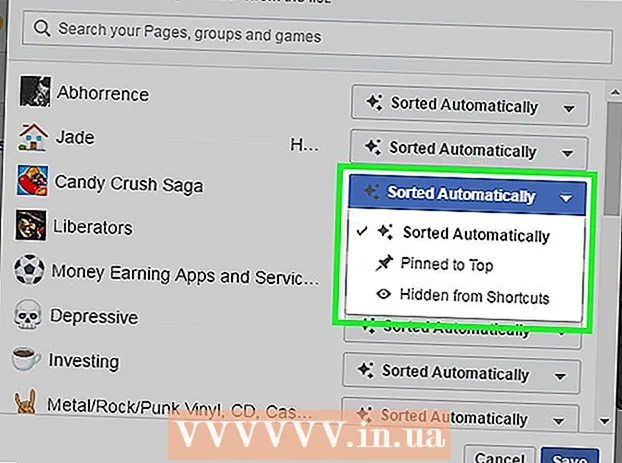Sisältö
- Astua
- Tapa 1/2: Asennus levyllä
- Puhdas asennus
- Päivitä
- Windows-asennusohjelman asentaminen USB-tikulle tai ulkoiselle asemalle
- Puhdas asennus
- Päivitä
- Tapa 2/2: Asennuksen jälkeen
- Windows 7: n järjestelmävaatimukset
- Tarpeet
Oletko asentamassa Windows 7 -käyttöjärjestelmää? Sinun ei tarvitse olla ammattilainen tai käydä läpi sekava käsikirja. Seuraa vain alla olevaa ohjetta ja Windows 7 asennetaan tietokoneeseen nopeasti!
Astua
Tapa 1/2: Asennus levyllä
Puhdas asennus
Puhdas asennus on tarkoitettu käyttäjille, jotka haluavat uuden Windows-asennuksen tietokoneelleen (pyyhkimällä kaikki tiedot kiintolevyltä ja asentamalla sitten Windows) tai tietokoneille, joilla ei vielä ole käyttöjärjestelmää.
 Siirry tietokoneen BIOSiin. Sammuta tietokone, johon haluat asentaa Windowsin, ja käynnistä se sitten uudelleen. Kun BIOS-näyttö tulee näkyviin (tai saat viestin, jossa sinua pyydetään painamaan näppäintä), paina Del, poistu, F2, F10 tai F9 (riippuen tietokoneen emolevystä) siirtyäksesi BIOSiin. Oikea avain näkyy yleensä näytöllä.
Siirry tietokoneen BIOSiin. Sammuta tietokone, johon haluat asentaa Windowsin, ja käynnistä se sitten uudelleen. Kun BIOS-näyttö tulee näkyviin (tai saat viestin, jossa sinua pyydetään painamaan näppäintä), paina Del, poistu, F2, F10 tai F9 (riippuen tietokoneen emolevystä) siirtyäksesi BIOSiin. Oikea avain näkyy yleensä näytöllä. 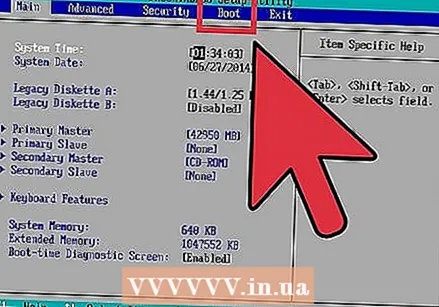 Siirry BIOSin käynnistysasetusten valikkoon. BIOSin käynnistysasetukset-valikko voi poiketa nimeltään ja sijainniltaan kuvasta, mutta löydät sen lopulta, jos etsit tarkkaan.
Siirry BIOSin käynnistysasetusten valikkoon. BIOSin käynnistysasetukset-valikko voi poiketa nimeltään ja sijainniltaan kuvasta, mutta löydät sen lopulta, jos etsit tarkkaan. - Jos et löydä tätä valikkoa, etsi lisätietoja Internetistä BIOS: n nimen (yleensä BIOS-valikosta).
 Valitse CD-ROM tietokoneen ensimmäiseksi käynnistyslaitteeksi.
Valitse CD-ROM tietokoneen ensimmäiseksi käynnistyslaitteeksi.- Vaikka tämä voi vaihdella tietokoneittain, käynnistysvaihtoehtovalikko on yleensä luettelo mobiililaitteiden nimistä, joissa voit määrittää CD-ROMin ensimmäiseksi käynnistyslaitteeksi. Se voi myös olla luettelo laitteista, joille voit asettaa käynnistysjärjestyksen. Katso ohjeet tai Internet, jos juutut.
 Tallenna asetukset. Paina määritettyä painiketta näytöllä tai valitse tallennusasetukset BIOS-valikosta.
Tallenna asetukset. Paina määritettyä painiketta näytöllä tai valitse tallennusasetukset BIOS-valikosta. 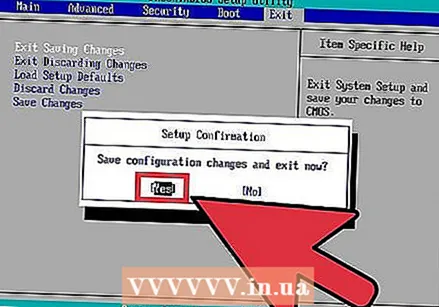 Sammuta tietokone. Katkaise tietokoneesta virta katkaisemalla virta nykyisen käyttöjärjestelmän kautta tai pidä virtapainiketta painettuna, kunnes tietokone sammuu.
Sammuta tietokone. Katkaise tietokoneesta virta katkaisemalla virta nykyisen käyttöjärjestelmän kautta tai pidä virtapainiketta painettuna, kunnes tietokone sammuu.  Käynnistä tietokone ja aseta Windows 7 DVD-levy CD / DVD-asemaan.
Käynnistä tietokone ja aseta Windows 7 DVD-levy CD / DVD-asemaan. Käynnistä tietokone levyltä. Kun olet asettanut levyn levyasemaan, käynnistä tietokone. Kun tietokone käynnistyy, paina näppäintä, kun sinulta kysytään, haluatko käynnistää levyltä. Tämän valinnan jälkeen Windowsin asennus alkaa latautua.
Käynnistä tietokone levyltä. Kun olet asettanut levyn levyasemaan, käynnistä tietokone. Kun tietokone käynnistyy, paina näppäintä, kun sinulta kysytään, haluatko käynnistää levyltä. Tämän valinnan jälkeen Windowsin asennus alkaa latautua. - Jos sinulta ei kysytä, haluatko käynnistää levyltä, olet ehkä tehnyt jotain väärin. Korjaa ongelma toistamalla edelliset vaiheet.
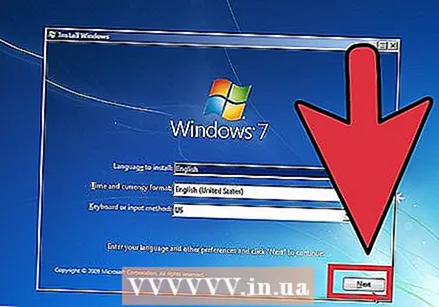 Valitse Windowsin asennusasetukset. Kun Windowsin asennusohjelma latautuu, näet ikkunan. Valitse haluamasi kieli, näppäimistöasettelu ja aika / valuutta ja napsauta sitten Seuraava.
Valitse Windowsin asennusasetukset. Kun Windowsin asennusohjelma latautuu, näet ikkunan. Valitse haluamasi kieli, näppäimistöasettelu ja aika / valuutta ja napsauta sitten Seuraava.  painaa nappia Asenna nyt.
painaa nappia Asenna nyt.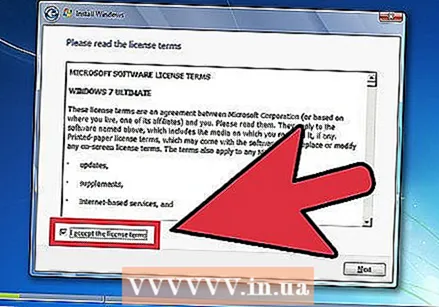 Hyväksy lisenssiehdot. Lue Microsoft-ohjelmiston käyttöoikeusehdot ja tarkista hyväksyn lisenssiehdot ja napsauta Seuraava.
Hyväksy lisenssiehdot. Lue Microsoft-ohjelmiston käyttöoikeusehdot ja tarkista hyväksyn lisenssiehdot ja napsauta Seuraava.  Valitse Mukautettu asennus.
Valitse Mukautettu asennus.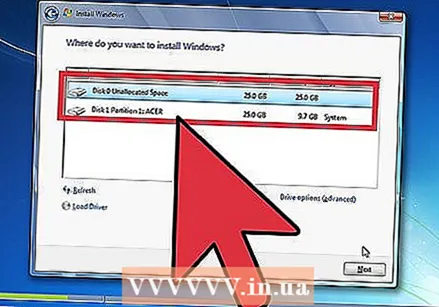 Päätä, mikä kiintolevy ja osio haluat asentaa Windowsin. Kiintolevy on fyysinen osa tietokonetta tietojen tallentamiseen, ja osiot "jakavat" kiintolevyt erillisiksi paloiksi.
Päätä, mikä kiintolevy ja osio haluat asentaa Windowsin. Kiintolevy on fyysinen osa tietokonetta tietojen tallentamiseen, ja osiot "jakavat" kiintolevyt erillisiksi paloiksi. - Jos kiintolevy sisältää tietoja, poista se tai muoto levylle.
- Valitse kiintolevy kiintolevyjen luettelosta.
- Klikkaa Aseman vaihtoehdot (edistyneet).
- Klikkaa Muoto kohdassa Station options.
- Jos tietokoneessasi ei ole osioita, luo ne ensin, jotta voit asentaa Windowsin niihin.
- Valitse kiintolevy kiintolevyjen luettelosta.
- Klikkaa Aseman vaihtoehdot (edistyneet).
- Valitse Uusi kohdassa Aseman vaihtoehdot.
- Valitse koko ja napsauta OK.
- Jos kiintolevy sisältää tietoja, poista se tai muoto levylle.
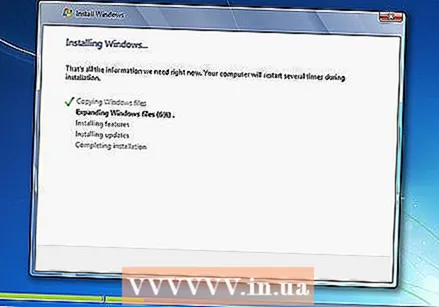 Asenna Windows haluamallesi kiintolevylle ja osioon. Kun olet päättänyt Windowsin asennuksen, valitse kyseinen sijainti ja napsauta Seuraava. Windows aloittaa asennuksen.
Asenna Windows haluamallesi kiintolevylle ja osioon. Kun olet päättänyt Windowsin asennuksen, valitse kyseinen sijainti ja napsauta Seuraava. Windows aloittaa asennuksen.
Päivitä
A Päivitäasennus päivittää tietokoneesi vanhemman Windows-version (kuten Windows Vista Windows 7: ksi).
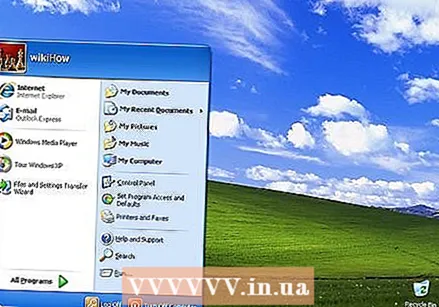 Käynnistä tietokone ja nykyinen käyttöjärjestelmä tavalliseen tapaan.
Käynnistä tietokone ja nykyinen käyttöjärjestelmä tavalliseen tapaan.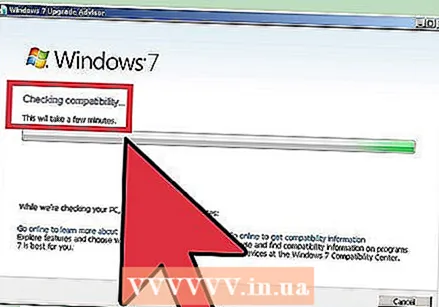 Tarkista, soveltuuko tietokoneesi Windows 7 -käyttöjärjestelmään. Windows 7 -päivitysavustaja skannaa tietokoneesi, onko sinulla oikeus päivittää Windows 7: een. Lataa tämä ohjelma täältä.
Tarkista, soveltuuko tietokoneesi Windows 7 -käyttöjärjestelmään. Windows 7 -päivitysavustaja skannaa tietokoneesi, onko sinulla oikeus päivittää Windows 7: een. Lataa tämä ohjelma täältä.  Valmistele tietokone Windows-asennusta varten.
Valmistele tietokone Windows-asennusta varten.- Tarkista tietokoneesi haittaohjelmien varalta. Haittaohjelma voi estää Windowsia asentamasta oikein.
- Poista käytöstä tai poista virustorjuntaohjelmisto, koska se voi häiritä Windowsin asennusta.
- Poista tarpeettomat ohjelmat päivityksen nopeuttamiseksi. Voit asentaa sen uudelleen, kun Windows 7: n asennus on valmis.
- Päivitä Windows Windows Update -sovelluksella.
- Poista tarpeettomat tiedostot päivityksen nopeuttamiseksi.
- Varmuuskopioi kiintolevy, jos asennus epäonnistuu ja menetät henkilökohtaiset tiedostosi. (mahdollisesti).
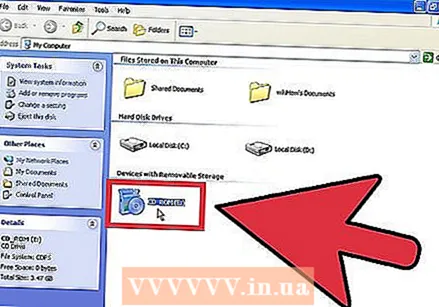 Aseta nyt Windows 7 -asennuslevy tietokoneeseen.
Aseta nyt Windows 7 -asennuslevy tietokoneeseen.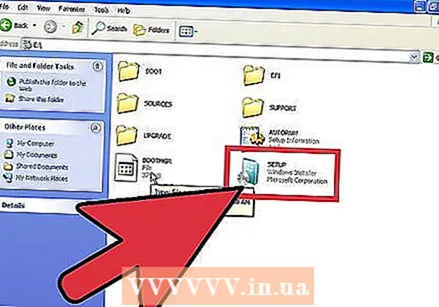 Käynnistä Windowsin asennus. Kun asema on käynnistynyt, valitse Käynnistä → Tietokone. Kaksoisnapsauta sitten Windows 7: n asennuslevyä ja kaksoisnapsauta setup.exe levyllä. Käynnistä asennus.
Käynnistä Windowsin asennus. Kun asema on käynnistynyt, valitse Käynnistä → Tietokone. Kaksoisnapsauta sitten Windows 7: n asennuslevyä ja kaksoisnapsauta setup.exe levyllä. Käynnistä asennus. 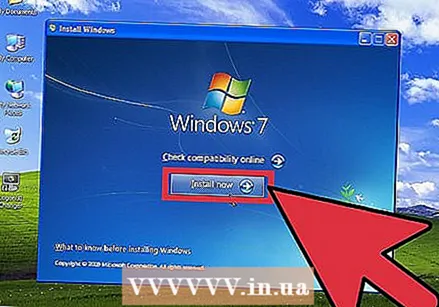 Klikkaa Asenna nyt.
Klikkaa Asenna nyt.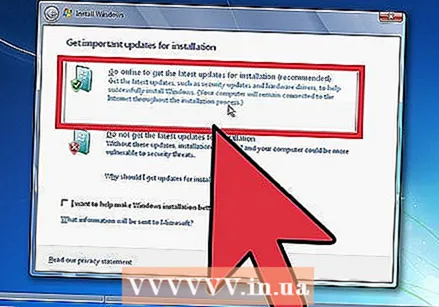 Päätä, asennetaanko päivitykset Windows-asennusohjelmaan. Päivitykset on suunniteltu korjaamaan Windows-asennusohjelman ongelmat, ja päivitysten asentaminen tekee asennuksesta sujuvamman ja vakaamman. Saat päivitykset napsauttamalla Lataa uusimmat asennuspäivitykset Internetistä (suositus). Ohita päivitykset napsauttamalla Älä lataa uusimpia asennuksen päivityksiä.
Päätä, asennetaanko päivitykset Windows-asennusohjelmaan. Päivitykset on suunniteltu korjaamaan Windows-asennusohjelman ongelmat, ja päivitysten asentaminen tekee asennuksesta sujuvamman ja vakaamman. Saat päivitykset napsauttamalla Lataa uusimmat asennuspäivitykset Internetistä (suositus). Ohita päivitykset napsauttamalla Älä lataa uusimpia asennuksen päivityksiä. 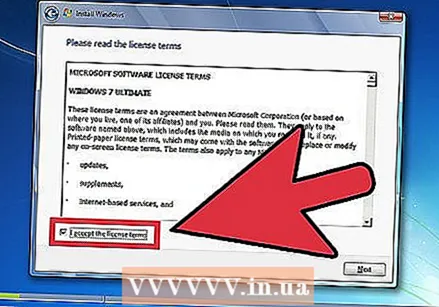 Hyväksy lisenssiehdot. Tarkista Microsoft-ohjelmiston käyttöoikeusehdot ja tarkista hyväksyn lisenssiehdot ja napsauta Seuraava.
Hyväksy lisenssiehdot. Tarkista Microsoft-ohjelmiston käyttöoikeusehdot ja tarkista hyväksyn lisenssiehdot ja napsauta Seuraava.  Valitse Päivitäasennus.
Valitse Päivitäasennus.
=== Asennus USB-tikulta tai ulkoiselta asemalta ===

Windows-asennusohjelman asentaminen USB-tikulle tai ulkoiselle asemalle
Sinun on ensin purettava tiedostot Windowsin asennusohjelmasta levylle, ennen kuin voit jatkaa.
 Aseta tietokoneeseen vähintään 4 gigatavun tallennusväline.
Aseta tietokoneeseen vähintään 4 gigatavun tallennusväline. Hanki henkilökohtaiset tiedostosi mediasta.
Hanki henkilökohtaiset tiedostosi mediasta.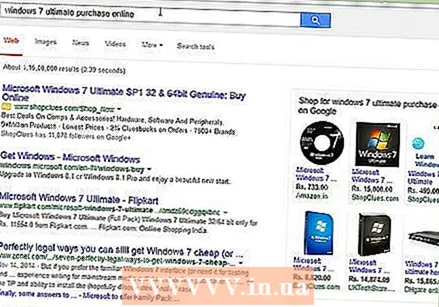 Lataa Windows 7: n asennusohjelma ISO. ISO-tiedosto on levykuvatiedosto. Huomaa: Tämä lataus voi viedä jonkin aikaa Internet-yhteyden nopeudesta riippuen.
Lataa Windows 7: n asennusohjelma ISO. ISO-tiedosto on levykuvatiedosto. Huomaa: Tämä lataus voi viedä jonkin aikaa Internet-yhteyden nopeudesta riippuen.- Löydät luettelon latauslinkeistä täältä.
- Jos linkki verkkosivustolle ei toimi, lataa linkkiluettelo napsauttamalla tätä.
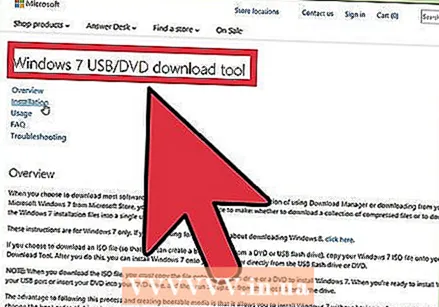 Lataa ja asenna Windows 7: n USB / DVD-lataustyökalu kautta tämä linkki.
Lataa ja asenna Windows 7: n USB / DVD-lataustyökalu kautta tämä linkki.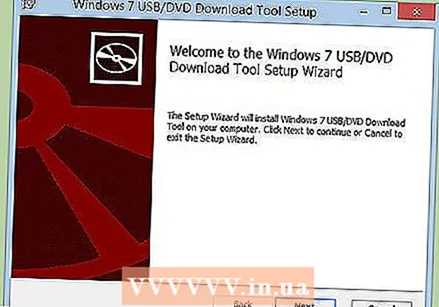 Kun ISO on ladattu, avaa Windows 7: n USB / DVD-lataustyökalu.
Kun ISO on ladattu, avaa Windows 7: n USB / DVD-lataustyökalu.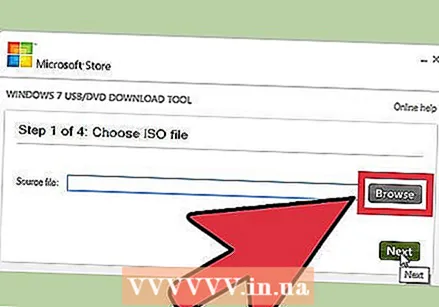 Valitse ISO. Ikkunassa Vaihe 1/4: Valitse ISO-tiedosto n Windows 7: n USB / DVD-lataustyökalu, valitse ladattu ISO-tiedosto painamalla Lehdet ja napsauta sitten Seuraava jatkaaksesi.
Valitse ISO. Ikkunassa Vaihe 1/4: Valitse ISO-tiedosto n Windows 7: n USB / DVD-lataustyökalu, valitse ladattu ISO-tiedosto painamalla Lehdet ja napsauta sitten Seuraava jatkaaksesi. 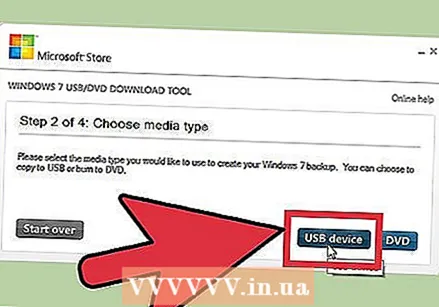 Ikkunassa Vaihe 2/4:Valitse mediatyyppi sinä valitset USB-laite.
Ikkunassa Vaihe 2/4:Valitse mediatyyppi sinä valitset USB-laite. 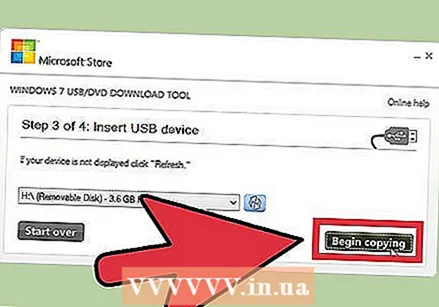 Ikkunassa Vaihe 3/4:Aseta USB-laite valitse asema, johon haluat asettaa asennustiedostot, ja napsauta sitten Aloita kopiointi.
Ikkunassa Vaihe 3/4:Aseta USB-laite valitse asema, johon haluat asettaa asennustiedostot, ja napsauta sitten Aloita kopiointi. - Saat virheilmoituksen tekstin kanssa Ei tarpeeksi vapaata tilaanapsauta sitten painiketta Poista USB-laite, jonka kanssa sinä Poista kaikki levyllä olevat tiedostot.
 Kuten Windows 7: n USB / DVD-lataustyökalu ISO on purettu USB-tikulle, tikku on valmis asentamaan Windowsin.
Kuten Windows 7: n USB / DVD-lataustyökalu ISO on purettu USB-tikulle, tikku on valmis asentamaan Windowsin.- Voit nyt poistaa ISO-tiedoston, koska et enää tarvitse sitä.
Puhdas asennus
Puhdas asennus on tarkoitettu käyttäjille, jotka haluavat täysin uuden Windows-asennuksen tietokoneelleen (poistamalla kaikki tiedot kiintolevyltä ja asentamalla sitten Windows) tai tietokoneille, joissa ei ole käyttöjärjestelmää. (Huomaa: Vanhemmat tietokoneet eivät ehkä pysty suorittamaan puhdasta asennusta USB-tikulta.)
 Varmista, että levy, josta Windows 7 -asennusohjelma purettiin, on kytketty tietokoneeseen.
Varmista, että levy, josta Windows 7 -asennusohjelma purettiin, on kytketty tietokoneeseen. Siirry tietokoneen BIOSiin. Sammuta tietokone, johon haluat asentaa Windowsin, ja käynnistä se sitten uudelleen. Kun BIOS-näyttö tulee näkyviin (tai sinua pyydetään painamaan näppäintä), paina Del, poistu, F2, F10 tai F9 (riippuen tietokoneen emolevystä) siirtyäksesi BIOSiin. Avain, jota sinun on käytettävä BIOSiin siirtymiseen, näkyy yleensä näytön alareunassa.
Siirry tietokoneen BIOSiin. Sammuta tietokone, johon haluat asentaa Windowsin, ja käynnistä se sitten uudelleen. Kun BIOS-näyttö tulee näkyviin (tai sinua pyydetään painamaan näppäintä), paina Del, poistu, F2, F10 tai F9 (riippuen tietokoneen emolevystä) siirtyäksesi BIOSiin. Avain, jota sinun on käytettävä BIOSiin siirtymiseen, näkyy yleensä näytön alareunassa. 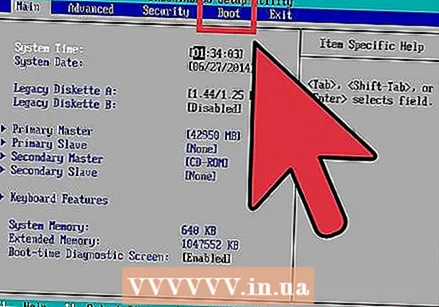 Siirry BIOS-käynnistysasetusten valikkoon. BIOSin käynnistysasetukset-valikko voi poiketa nimeltään ja sijainniltaan kuvasta, mutta löydät sen lopulta, jos etsit tarkkaan.
Siirry BIOS-käynnistysasetusten valikkoon. BIOSin käynnistysasetukset-valikko voi poiketa nimeltään ja sijainniltaan kuvasta, mutta löydät sen lopulta, jos etsit tarkkaan. - Jos et löydä tätä valikkoa, etsi lisätietoja Internetistä BIOS: n nimen (yleensä BIOS-valikosta).
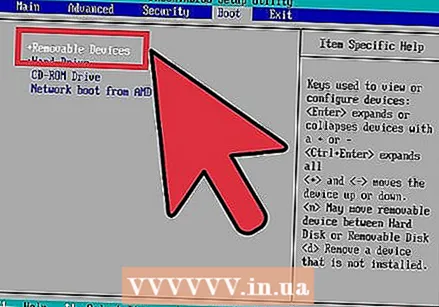 Valitse USB-tikku tietokoneen ensimmäiseksi käynnistyslaitteeksi.
Valitse USB-tikku tietokoneen ensimmäiseksi käynnistyslaitteeksi.- Jos USB-tikkuasi ei ole lueteltu käynnistyslaitteena, tietokone ei tue sitä.
- Vaikka tämä menetelmä vaihtelee tietokoneittain, käynnistysvalikko koostuu yleensä luettelosta laitteista, joita voit liu'uttaa ympäriinsä, USB-tikku on ensimmäinen käynnistyslaite. Se voi olla myös luettelo laitteista, jotka voit laittaa erikseen käynnistysjärjestykseen. Katso ohjeet tai Internet, jos et voi enää selvittää sitä.
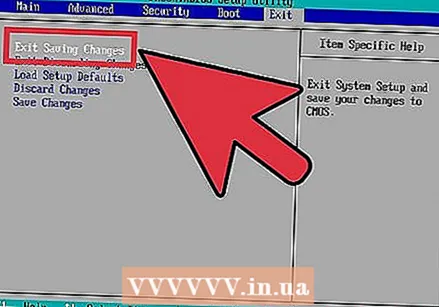 Tallenna uudet asetukset. Paina määritettyä painiketta näytöllä tai valitse tallennusasetukset BIOS-valikosta.
Tallenna uudet asetukset. Paina määritettyä painiketta näytöllä tai valitse tallennusasetukset BIOS-valikosta. 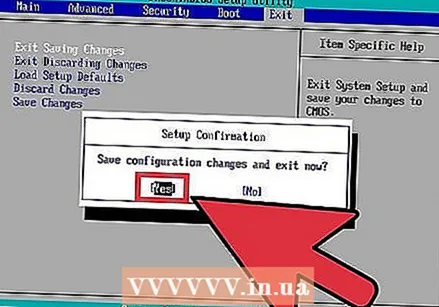 Sammuta tietokone. Sammuta tietokone nykyisen käyttöjärjestelmän sammutusvaihtoehdolla tai pidä tietokoneen käynnistyspainiketta painettuna, kunnes se sammuu.
Sammuta tietokone. Sammuta tietokone nykyisen käyttöjärjestelmän sammutusvaihtoehdolla tai pidä tietokoneen käynnistyspainiketta painettuna, kunnes se sammuu.  Käynnistä tietokone uudelleen. Tietokoneesi pitäisi nyt käynnistää Windows-asennusohjelmaan.
Käynnistä tietokone uudelleen. Tietokoneesi pitäisi nyt käynnistää Windows-asennusohjelmaan. - Paina näppäintä, kun tietokone kysyy, haluatko käynnistää CD-levyltä. Windowsin asennusohjelma latautuu.
- Tärkeää tietoa: Jos saat virheen CD / DVD-laiteohjain puuttuu Napsauta asennuksen aikana Peruuttaa virheilmoituksessa, jonka jälkeen sinut palataan Tervetuloa-näyttöön. Kun olet palannut aloitusnäyttöön, poista USB-tikku tietokoneesta ja kytke se sitten toiseen tietokoneen USB-porttiin, minkä jälkeen voit jatkaa asennusta.
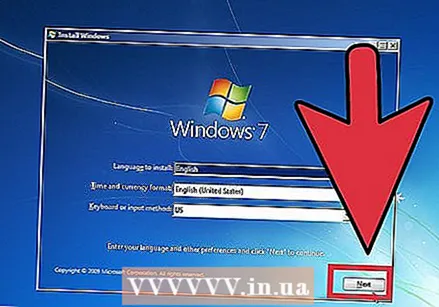 Valitse Windowsin asennusasetukset. Kun Windowsin asennusohjelma latautuu, näet ikkunan. Valitse haluamasi kieli, näppäimistöasettelu ja aika / valuutta ja napsauta sitten Seuraava.
Valitse Windowsin asennusasetukset. Kun Windowsin asennusohjelma latautuu, näet ikkunan. Valitse haluamasi kieli, näppäimistöasettelu ja aika / valuutta ja napsauta sitten Seuraava.  Klikkaa Asenna nyt.
Klikkaa Asenna nyt.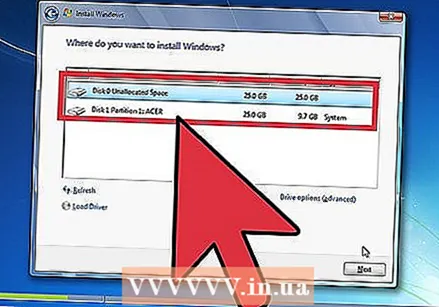 Hyväksy lisenssiehdot. Lue Microsoft-ohjelmiston käyttöoikeusehdot ja tarkista hyväksyn lisenssiehdot ja napsauta Seuraava.
Hyväksy lisenssiehdot. Lue Microsoft-ohjelmiston käyttöoikeusehdot ja tarkista hyväksyn lisenssiehdot ja napsauta Seuraava. 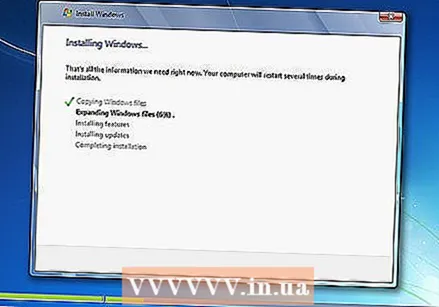 Valitse Mukautettu asennus.
Valitse Mukautettu asennus. Päätä, mikä kiintolevy ja osio haluat asentaa Windowsin. Kiintolevy on fyysinen osa tietokonetta tietojen tallentamiseen, ja osiot "jakavat" kiintolevyt erillisiksi paloiksi.
Päätä, mikä kiintolevy ja osio haluat asentaa Windowsin. Kiintolevy on fyysinen osa tietokonetta tietojen tallentamiseen, ja osiot "jakavat" kiintolevyt erillisiksi paloiksi. - Jos kiintolevy sisältää edelleen tietoja, poista se tai muoto levylle.
- Valitse kiintolevy kiintolevyjen luettelosta.
- Klikkaa Aseman vaihtoehdot (edistyneet).
- Klikkaa Muoto kohdassa Aseman vaihtoehdot.
- Jos tietokoneessasi ei vielä ole osioita, luo ne asentamaan Windows siihen.
- Valitse kiintolevy kiintolevyjen luettelosta.
- Klikkaa Aseman vaihtoehdot (edistyneet).
- Valitse Uusi asemavalinnoista.
- Valitse koko ja napsauta OK.
- Jos kiintolevy sisältää edelleen tietoja, poista se tai muoto levylle.
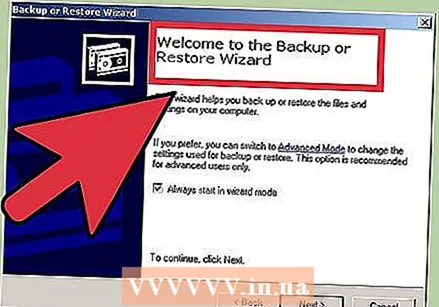 Asenna Windows haluamallesi kiintolevylle ja osioon. Kun olet päättänyt, missä Windows asennetaan, valitse kyseinen sijainti ja napsauta Seuraava. Windows asennetaan.
Asenna Windows haluamallesi kiintolevylle ja osioon. Kun olet päättänyt, missä Windows asennetaan, valitse kyseinen sijainti ja napsauta Seuraava. Windows asennetaan.
Päivitä
A Päivitäasennus päivittää tietokoneesi vanhemman Windows-version (kuten Windows Vista Windows 7: ksi).
 Tarkista, onko tietokoneesi yhteensopiva Windows 7: n kanssa. Windows 7 -päivitysavustaja skannaa tietokoneesi selvittääkseen, onko sinulla oikeus päivittää Windows 7: een. Lataa ohjelma täältä.
Tarkista, onko tietokoneesi yhteensopiva Windows 7: n kanssa. Windows 7 -päivitysavustaja skannaa tietokoneesi selvittääkseen, onko sinulla oikeus päivittää Windows 7: een. Lataa ohjelma täältä.  Valmistele tietokone Windows-asennusta varten.
Valmistele tietokone Windows-asennusta varten.- Tarkista tietokoneesi haittaohjelmien varalta. Haittaohjelma voi estää Windowsia asentamasta oikein.
- Deaktivoi tai poista kaikki virustorjuntaohjelmistot, koska ne saattavat häiritä Windowsin asennusta.
- Poista tarpeettomat ohjelmat päivityksen nopeuttamiseksi. Voit asentaa sen uudelleen, kun Windows 7 on valmis.
- Päivitä Windows Windows Update -sovelluksella.
- Poista joitain tarpeettomia tiedostoja päivityksen nopeuttamiseksi.
- Varmuuskopioi kiintolevy siltä varalta, että asennus epäonnistuu ja menetät kaikki tiedostosi. (mahdollisesti).
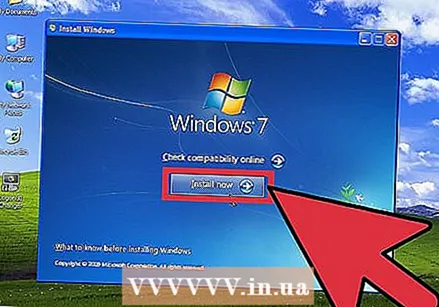 Varmista, että tallennusväline, johon Windows Setup on asennettu, on tietokoneessasi.
Varmista, että tallennusväline, johon Windows Setup on asennettu, on tietokoneessasi.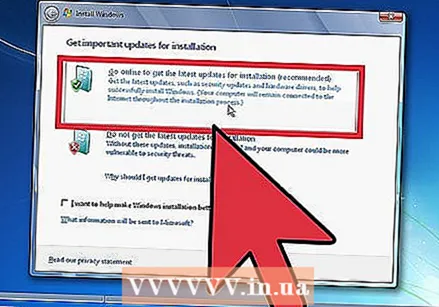 Käynnistä Windowsin asennus. Napsauta Käynnistä → Tietokone, kaksoisnapsauta Windows 7: n asennusohjelman USB-muistitikkua ja kaksoisnapsauta setup.exe levyllä tai tikkulla. Käynnistä asennus.
Käynnistä Windowsin asennus. Napsauta Käynnistä → Tietokone, kaksoisnapsauta Windows 7: n asennusohjelman USB-muistitikkua ja kaksoisnapsauta setup.exe levyllä tai tikkulla. Käynnistä asennus. 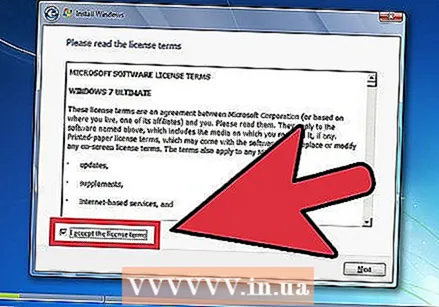 Klikkaa Asenna nyt.
Klikkaa Asenna nyt.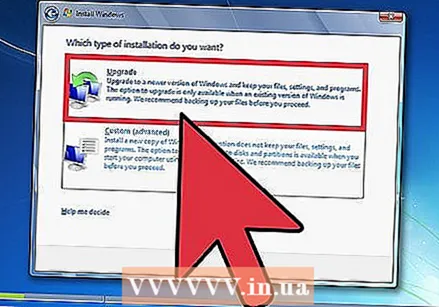 Päätä, asennetaanko päivitykset Windows-asennusohjelmaan. Päivitykset on suunniteltu korjaamaan Windowsin asennusohjelman ongelmat, ja päivitysten asentaminen tekee asennuksesta sujuvampaa ja vakaampaa. Saat päivitykset napsauttamalla Lataa uusimmat asennuspäivitykset Internetistä (suositus). Ohita päivitykset napsauttamalla Älä lataa uusimpia asennuksen päivityksiä.
Päätä, asennetaanko päivitykset Windows-asennusohjelmaan. Päivitykset on suunniteltu korjaamaan Windowsin asennusohjelman ongelmat, ja päivitysten asentaminen tekee asennuksesta sujuvampaa ja vakaampaa. Saat päivitykset napsauttamalla Lataa uusimmat asennuspäivitykset Internetistä (suositus). Ohita päivitykset napsauttamalla Älä lataa uusimpia asennuksen päivityksiä. 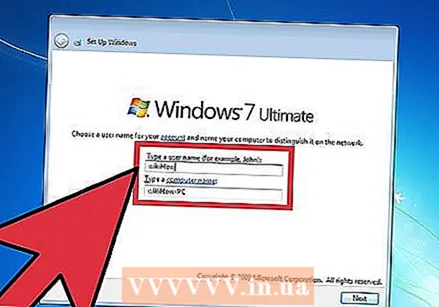 Hyväksy lisenssiehdot. Lue Microsoft-ohjelmiston käyttöoikeusehdot, tarkista hyväksyn lisenssiehdot ja napsauta Seuraava.
Hyväksy lisenssiehdot. Lue Microsoft-ohjelmiston käyttöoikeusehdot, tarkista hyväksyn lisenssiehdot ja napsauta Seuraava. 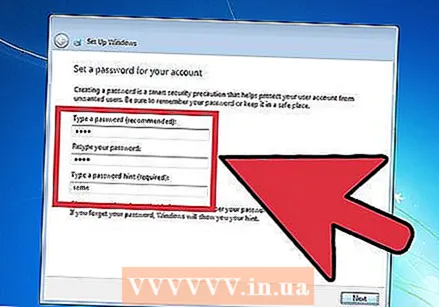 Valitse Päivitäasennus.
Valitse Päivitäasennus.
Tapa 2/2: Asennuksen jälkeen
Seuraavat vaiheet suoritetaan Windowsin asennuksen ja tietokoneen käynnistämisen jälkeen Windows 7: een.
 Kirjoita käyttäjänimesi ja tietokoneesi nimi ja napsauta Seuraava.
Kirjoita käyttäjänimesi ja tietokoneesi nimi ja napsauta Seuraava.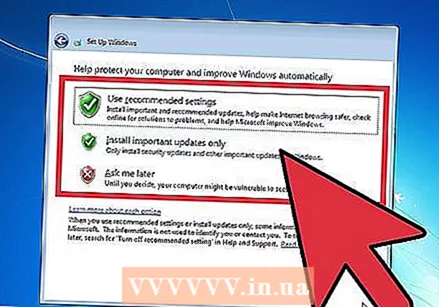 Kirjoita salasanasi ja napsauta Seuraava. Jos et halua salasanaa, jätä tekstikentät tyhjiksi ja napsauta Seuraava.
Kirjoita salasanasi ja napsauta Seuraava. Jos et halua salasanaa, jätä tekstikentät tyhjiksi ja napsauta Seuraava. 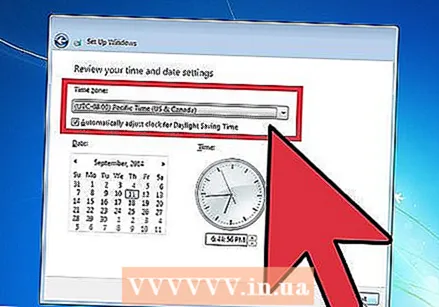 Kirjoita tuoteavain ja napsauta Seuraava. Tuoteavain löytyy Windows 7 -CD-levyn CD-kotelosta, jos ostit sen. Voit ohittaa tuoteavaimen kirjoittamisen napsauttamalla Seuraava, jonka jälkeen Windowsia voidaan käyttää kokeellisesti 30 päivän ajan, ja sinun on annettava tuoteavain kyseisen ajanjakson jälkeen.
Kirjoita tuoteavain ja napsauta Seuraava. Tuoteavain löytyy Windows 7 -CD-levyn CD-kotelosta, jos ostit sen. Voit ohittaa tuoteavaimen kirjoittamisen napsauttamalla Seuraava, jonka jälkeen Windowsia voidaan käyttää kokeellisesti 30 päivän ajan, ja sinun on annettava tuoteavain kyseisen ajanjakson jälkeen. 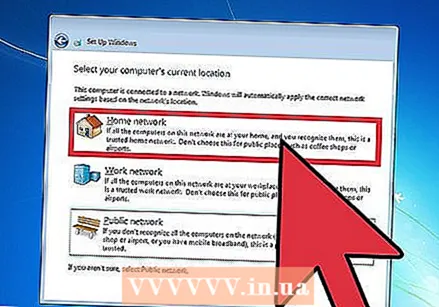 Valitse Windows Update -asetukset.
Valitse Windows Update -asetukset.- Käytä suositeltuja asetuksia asettaa automaattisesti päivitys- ja suojausasetukset Microsoftin suositteleman mukaisesti.
- Asenna vain tärkeät päivitykset varmistaa, että tietokoneesi asentaa vain tarvittavat päivitykset.
- Kysy uudelleen myöhemmin poistaa tietoturvasi käytöstä, kunnes teet päätöksen.
 Aseta aika ja aikavyöhyke.
Aseta aika ja aikavyöhyke.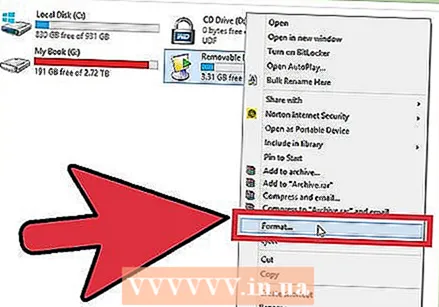 Aseta verkkotyyppi.
Aseta verkkotyyppi.- Jos tietokone on kytketty omaan henkilökohtaiseen verkkoon, valitse Kotiverkko.
- Jos olet yhteydessä verkkoon työssä, valitse Yritysverkko.
- Jos olet yhteydessä julkiseen verkkoon esimerkiksi ravintoloissa ja kaupoissa, valitse Julkinen verkko.
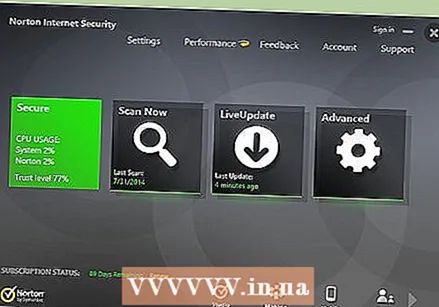 Tietokoneesi on nyt valmis!
Tietokoneesi on nyt valmis!- Kun tietokoneesi on valmis, palauta USB-tikku oletusasetuksiin (jos valitsit menetelmän Asenna USB-tikulla tai ulkoisella asemalla). Voit palauttaa USB-muistitikku oletusasetuksiin ja palauttaa tiedostot napsauttamalla USB-muistitikkua hiiren kakkospainikkeella Käynnistä → Tietokone ja napsauttamalla Muotojälkeenpäin Laitteiden oletusasetukset valitse Muotoile ja napsauta sitten alkaa napsauttaa, joka poistaa kaikki tiedot pysyvästi USB-tikulta. Kun USB-tikku on alustettu, voit laittaa tiedostot takaisin siihen.
- Asenna kaikki aiemmin poistamasi ohjelmistot uudelleen ja aktivoi tietoturvaohjelmisto uudelleen. Suorita myös Windows Update kerran tietokoneesi turvallisuuden parantamiseksi, jotta sinulla on uusimmat tietoturvapäivitykset.
Windows 7: n järjestelmävaatimukset
1 gigahertsi (GHz) tai nopeampi 32-bittinen (x86) tai 64-bittinen (x64) prosessori
1 gigatavu (Gt) RAM (32-bittinen) tai 2 Gt RAM-muistia (64-bittinen)
16 Gt vapaata kiintolevytilaa (32-bittinen) tai 20 Gt (64-bittinen)
DirectX 9 -näytönohjain, jossa WDDM 1.0 tai uudempi ohjain
Tarpeet
Levyn asennus
- Windows 7 -asennuslevy
- Levyasema
- Sopiva tietokone
USB-asennus
Puhdas asennus
- USB-tikku (vähintään 4 Gt)
- Internet-yhteys (ISO- ja USB-purkuohjelmiston lataamiseen)
- Tietokone pura tiedostot USB-tikulle.
- USB-portit
- Sopiva tietokone
Päivitä asennus
- Olemassa oleva Windows-asennus (Windows XP tai Vista suositellaan)
- USB-tikku (vähintään 4 Gt)
- Internet-yhteys (ISO- ja USB-purkuohjelmiston lataamiseen)
- Tietokone pura tiedostot USB-tikulle.
- USB-portit
- Sopiva tietokone